엑셀 단축키의 필요성과 기본 단축키 소개

엑셀은 전 세계 수많은 기업에서 데이터를 정리하고 분석하는 데 활용되는 대표적인 스프레드시트 프로그램입니다. 그러나 단순한 마우스 조작만으로는 반복적인 작업에서 효율을 기대하기 어렵습니다. 여기서 핵심이 되는 것이 바로 엑셀 단축키입니다. 단축키는 키보드만으로 빠르게 명령을 수행할 수 있도록 도와주어, 마우스를 클릭하는 시간조차 절약하게 해줍니다.
예를 들어, Ctrl + C는 복사, Ctrl + V는 붙여넣기, Ctrl + Z는 실행 취소 기능을 담당합니다. 이러한 기본 단축키는 대부분의 프로그램에서 통용되지만, 엑셀에는 엑셀만의 특화된 단축키들이 존재합니다. 예를 들어, Ctrl + Arrow 키 조합은 셀 끝까지 이동하며, Alt + =는 자동 합계를 입력합니다.
이런 단축키의 존재를 알고 익히는 것만으로도 작업 시간은 절반 이상 단축될 수 있습니다. 특히 반복적으로 데이터를 입력하거나 편집하는 직장인에게는 필수적인 스킬입니다. 마이크로소프트 공식 엑셀 단축키 가이드도 참고해보세요.
업무 효율을 높이는 실전 단축키 활용법

단순한 셀 이동이나 복사 붙여넣기만으로는 진정한 업무 속도 향상을 기대하기 어렵습니다. 실제 업무에서 자주 사용되는 고급 단축키들을 살펴보겠습니다.
- Ctrl + T: 현재 범위를 표(Table)로 변환 – 필터 및 디자인 기능 자동 활성화
- Ctrl + Shift + L: 자동 필터 토글 – 빠른 데이터 정렬 및 필터링 가능
- F4: 마지막 작업 반복 – 반복 작업 시 매우 유용
- Ctrl + ; : 현재 날짜 입력 – 시간 추적 및 업무 보고에 유용
- Ctrl + Shift + "+": 셀 삽입 – 빠르게 행이나 열 추가 가능
이러한 단축키를 단순히 외우는 것이 아니라, 자주 사용하는 작업 흐름 속에서 자연스럽게 사용해보는 것이 중요합니다. 업무의 맥락에 따라 자주 쓰이는 단축키를 별도로 정리하고 책상 앞에 붙여두는 것도 좋은 팁입니다. Exceljet의 실전 단축키 모음은 유용한 자료입니다.
엑셀 단축키의 진화와 스마트워크의 미래

디지털 업무 환경이 점차 고도화됨에 따라, 단축키의 중요성은 더욱 부각되고 있습니다. 특히 최근에는 엑셀과 같은 프로그램이 단축키 외에도 자동화 기능, 매크로, 파워쿼리 등과 결합되어 스마트워크를 실현하고 있습니다.
예를 들어, 단축키를 통해 매크로 실행(예: Alt + F8)이 가능하며, 파워쿼리의 데이터 새로 고침도 단축키로 간편하게 수행할 수 있습니다. 나아가 AI 기반 추천 기능과 결합되면서 반복 작업을 예측해 자동화하는 기능도 등장하고 있습니다.
앞으로의 스마트워크는 '단축키 + 자동화 + 클라우드'의 조합으로 진화할 것입니다. 단순한 효율을 넘어 생산성 혁신을 이끄는 필수 요소가 될 것이며, 직장인이라면 지금부터라도 엑셀 단축키를 체계적으로 습득하는 것이 중요합니다.
Q&A
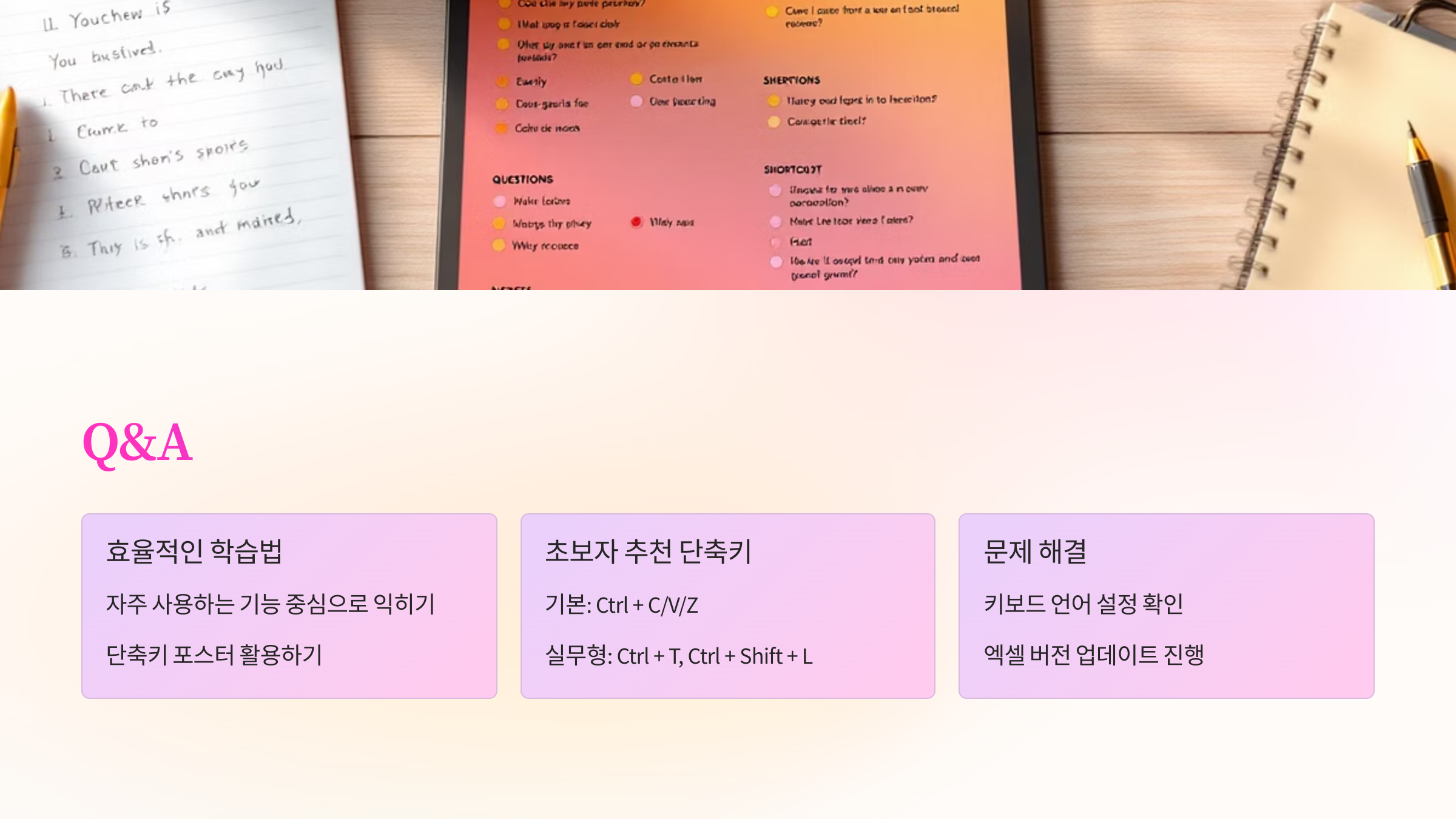
A1: 자주 사용하는 기능의 단축키를 중심으로 익히고, 반복 사용하며 익숙해지는 것이 가장 효과적입니다. 단축키 포스터를 책상 앞에 붙여두는 것도 추천합니다.
A2: Ctrl + C/V/Z 같은 기본 단축키와 Ctrl + T, Ctrl + Shift + L 같은 실무형 단축키부터 시작하세요.
A3: 키보드 언어 설정이나 엑셀 버전 호환 문제일 수 있습니다. 옵션에서 키보드 설정을 확인하거나 업데이트를 진행해보세요.
'윈도우이야기' 카테고리의 다른 글
| 컴퓨터가 느려졌다면? 윈도우 최적화로 해결하는 6가지 방법 (0) | 2025.04.15 |
|---|---|
| 엑셀 날짜 계산 완전 정복 쉬운 공식부터 실전 응용까지 (0) | 2025.04.14 |
| 아직도 마우스로 클릭하세요 윈도우11 단축키로 해결 (0) | 2025.04.14 |
| 일 잘하는 사람들의 비밀 윈도우11 생산성 팁 10선 (0) | 2025.04.14 |
| 초보자를 위한 윈도우11 스크린샷 가이드 (0) | 2025.04.14 |



